Einleitung
In diesem Dokument wird beschrieben, wie Sie den Browser, den Computer und die Anwendung konfigurieren, um zu verhindern, dass Agenten sich unerwartet abmelden.
Voraussetzungen
Anforderungen
Cisco empfiehlt, dass Sie über Kenntnisse in folgenden Bereichen verfügen:
Verwendete Komponenten
Die Informationen in diesem Dokument basieren auf den folgenden Softwareversionen:
Die Informationen in diesem Dokument beziehen sich auf Geräte in einer speziell eingerichteten Testumgebung. Alle Geräte, die in diesem Dokument benutzt wurden, begannen mit einer gelöschten (Nichterfüllungs) Konfiguration. Wenn Ihr Netzwerk in Betrieb ist, stellen Sie sicher, dass Sie die möglichen Auswirkungen aller Befehle kennen.
Konfigurieren
Browser konfigurieren
Wenn ein Browser über eine aktive Einstellung für die Standby-Tabulatorfunktion verfügt, versetzt er inaktive Registerkarten (auf die Sie seit Minuten/Stunden nicht zugegriffen haben) in den Standby-Modus oder setzt diese Registerkarten aus. Dies ist hilfreich, damit Tabs nicht unnötig Systemressourcen oder Arbeitsspeicher belegen können. Das ADie Verbindung der Agent Desktop-Anwendung kann unterbrochen werden, wenn die Browser-Registerkarte in den Ruhemodus wechselt. Cisco empfiehlt, die Konfiguration der Standby-Registerkarte in den Browsern zu deaktivieren, die die Agenten für WebEx Contact Center Agent Desktop verwenden.
Google Chrome
Navigieren Sie im Google Chrome-Browser zu Einstellungen > Leistung, und deaktivieren Sie den Speicherschoner unter der Überschrift Speicher.
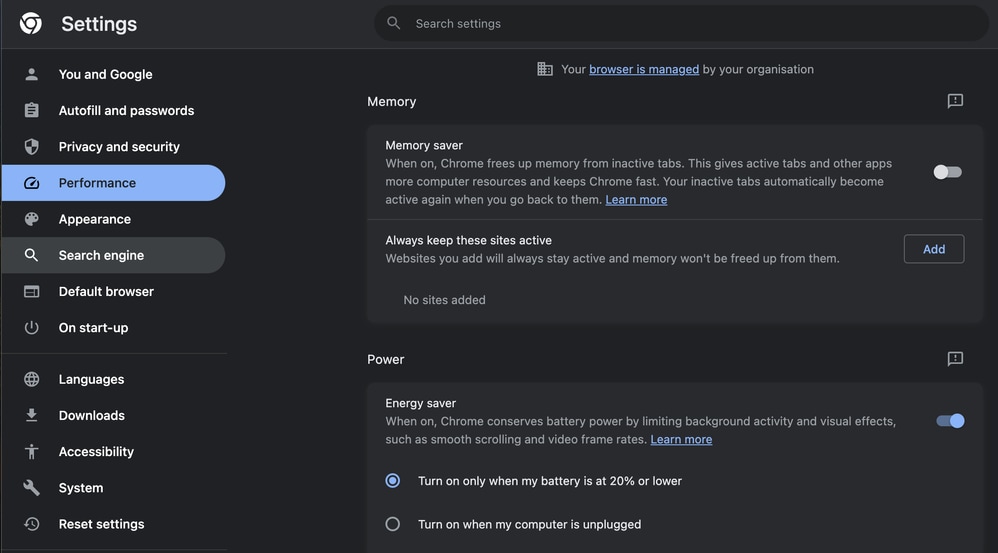
Microsoft Edge-Browser
Öffnen Sie im Microsoft Edge-Browser Einstellungen, und suchen Sie nach Ressourcen speichern mit der Konfiguration der Standby-Registerkarten. Sobald Sie die Konfiguration gefunden haben, deaktivieren Sie sie.
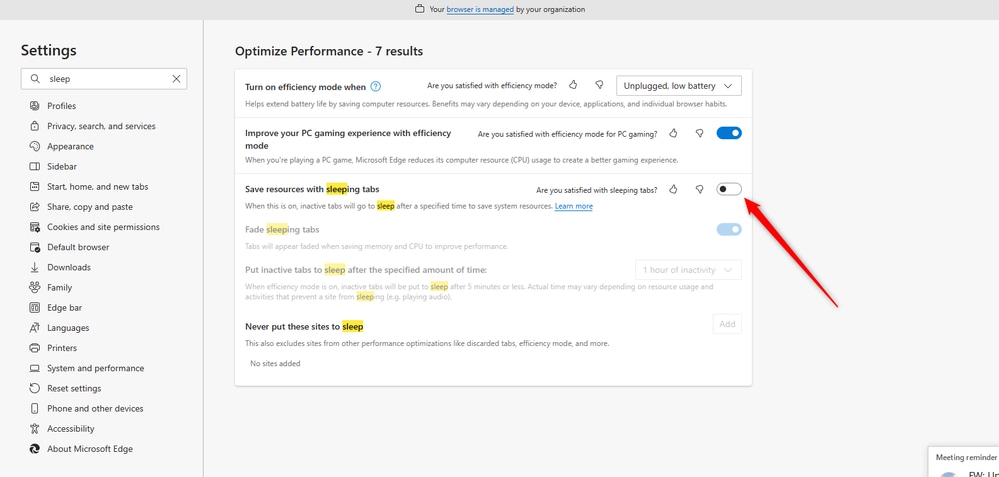
Firefox
Geben Sie im Adressfeld des Firefox-Browsers about:config ein, und klicken Sie auf Risiken akzeptieren und fortfahren.
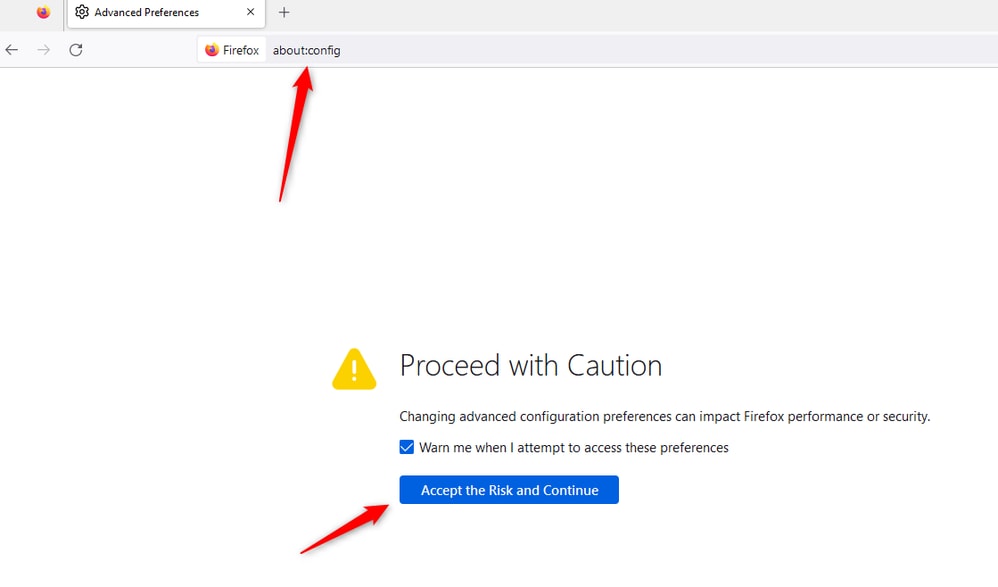
Suchen Sie nach browser.tab.unloadOnLowMemory, und ändern Sie die Konfiguration in false.
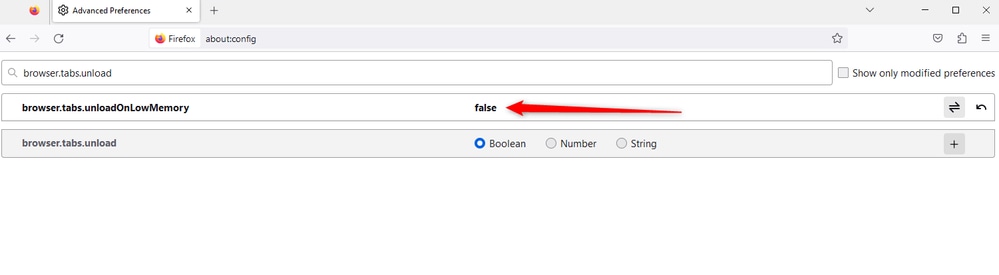
Konfigurieren der Energiespareinstellungen auf dem Windows-Computer (PC) oder MAC
Wenn ein PC oder MAC in den Standby-Modus wechselt, kann dies dazu führen, dass die Verbindung zwischen Agent Desktop und Cloud unterbrochen wird und sich der Agent abmeldet. Cisco empfiehlt, die Standby-Konfiguration anzupassen, um zu verhindern, dass sich die Agent Desktop-Anwendung abmeldet.
Windows-PC
Suchen Sie auf dem PC nach den Energie- und Schlafeinstellungen.
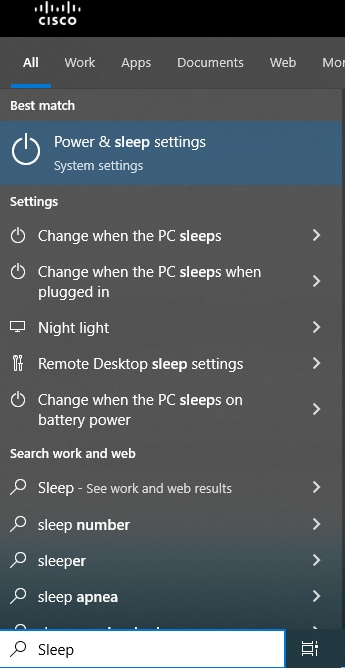
Passen Sie die Ruhephase-Einstellung so an, dass der Agent inaktiv sein und angemeldet bleiben soll.
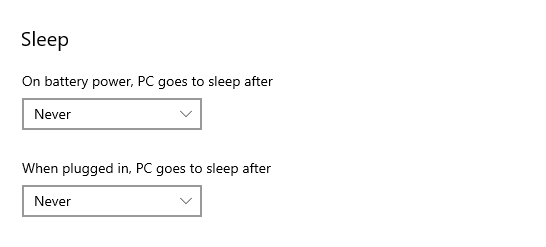
MAC
Suchen Sie auf MAC nach den Energiesparkonfigurationen, und stellen Sie sicher, dass Sie die Option Verhindern, dass Ihr Mac automatisch schläft, wenn das Display ausgeschaltet ist, aktiviert haben.
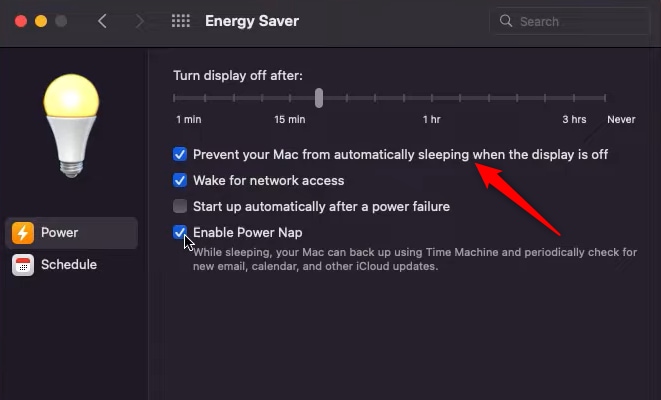
Timeout bei Inaktivität des Desktops konfigurieren
Wenn der Tenant mit dem Timeout für Desktop-Inaktivität konfiguriert ist, werden inaktive Agenten nach der in den Konfigurationen angegebenen Zeit automatisch abgemeldet.
Wenn die Zeitüberschreitung bei Desktop-Inaktivität aktiviert ist, können Sie die Funktionsmarkierung im WebEx Contact Center-Admin-Portal aktivieren oder deaktivieren und die Zeit entsprechend Ihren geschäftlichen Anforderungen anpassen.
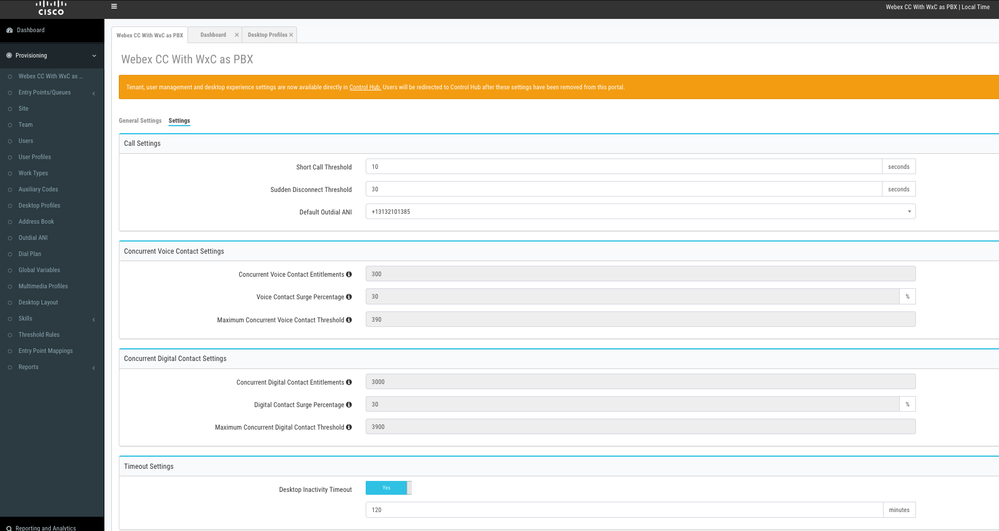
Beachten Sie, dass die Agenten-Timeout-Konfigurationen im Desktopprofil die Tenant-Timeout-Konfigurationen überschreiben. Wenn z. B. die Zeitüberschreitung für den Tenant mit 30 Minuten konfiguriert ist, für das Desktopprofil jedoch eine Zeitüberschreitung für den Desktop mit 20 Minuten konfiguriert ist, meldet sich der inaktive Agent in diesem Fall nach 20 Minuten ab.
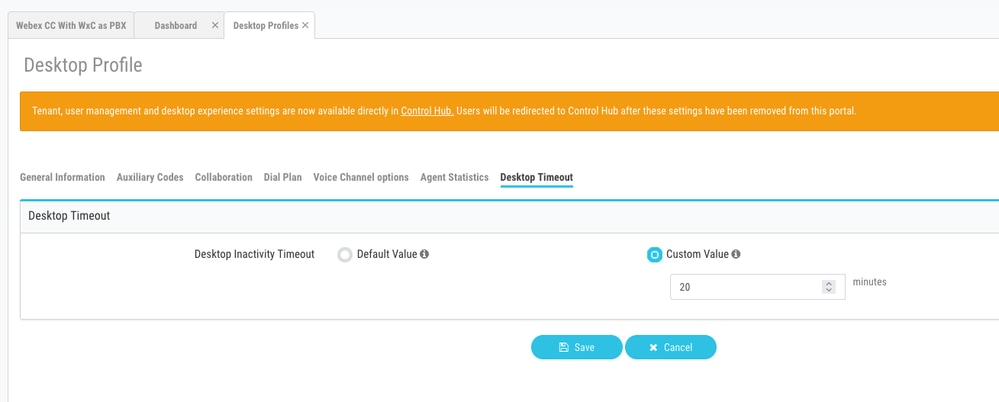
Netzwerk mit erforderlichem Domänenzugriff für Agent-Desktop konfigurieren
Um sicherzustellen, dass der Desktop in Ihrem Netzwerk wie erwartet reagiert, fügen Sie diese Domänen der Liste der zulässigen Firewall/VPNs hinzu.
https://*.broadcloudpbx.net:443
https://cdn.jsdelivr.net
https://cdnjs.cloudflare.com
https://*.cisco.com:443
https://*.ciscoccservice.com:443
https://*.ciscospark.com:443
https://*.cloudcherry.com:443
https://*.imiengage.io:443
https://*.jquery.com:443
https://*.mixpanel.com:443
https://*.pendo.io:443
https://*.split.io:443
https://*.wbx2.com:443
https://*.webex.com:443
https://ciscoccservice.com:443
https://cloudcherry.com:443
https://imiengage.io:443
https://jquery.com:443
https://mixpanel.com:443
https://unpkg.com:443
https://*.lr-ingest.com:443
Fehlerbehebung
Wenn Agenten nach Einrichtung der vorgeschlagenen Konfiguration immer noch Abmeldeprobleme haben, wenden Sie sich an das TAC. Verwenden Sie dazu die Fehlerbericht- und Browser-Netzwerkprotokolle (Schritte zu ihrer Erfassung finden Sie im Abschnitt Protokolle des Erfassungsbrowsers), um die Fehlerbehebung fortzusetzen.
Zugehörige Informationen

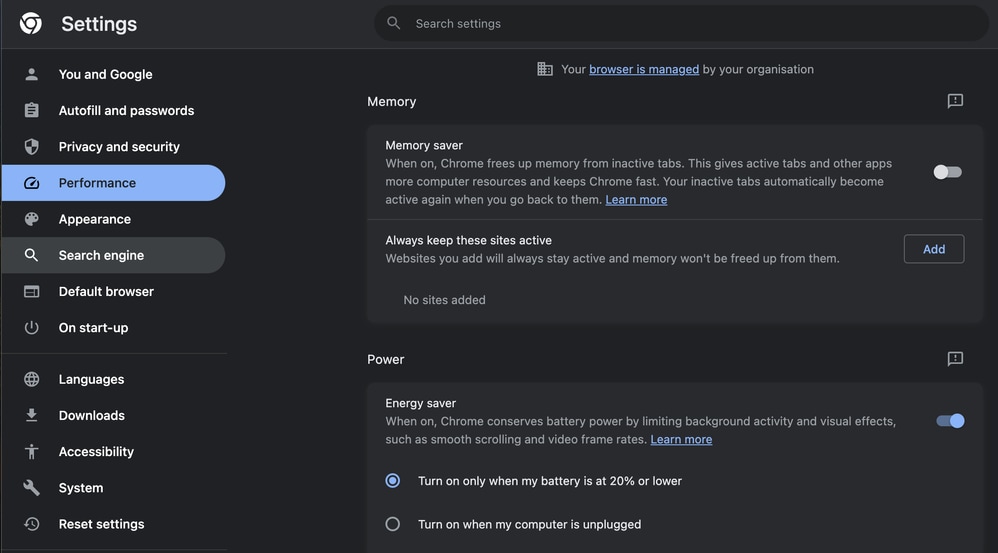
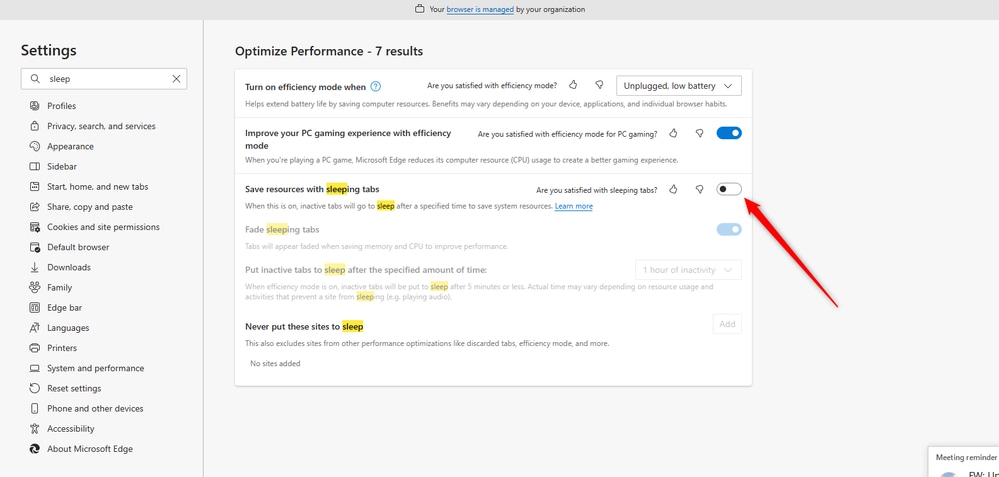
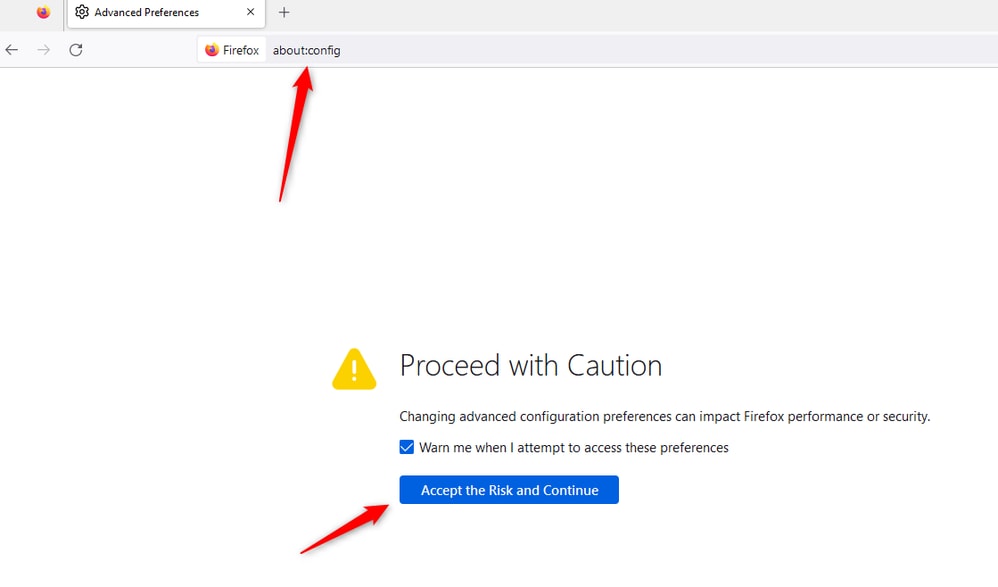
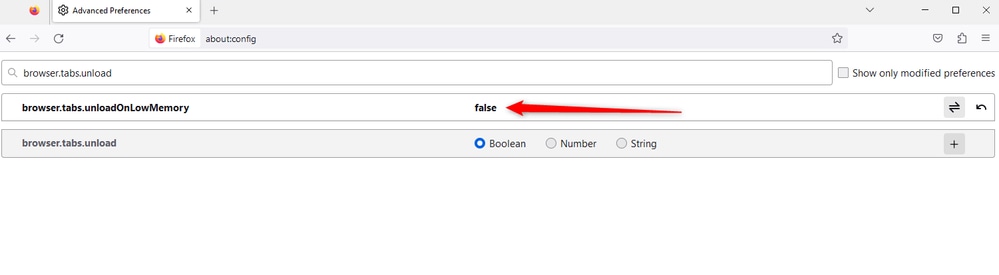
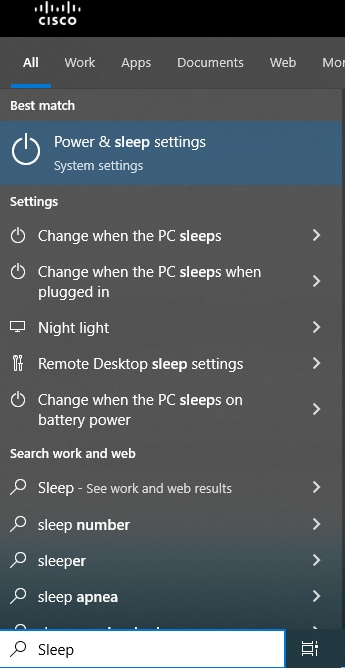
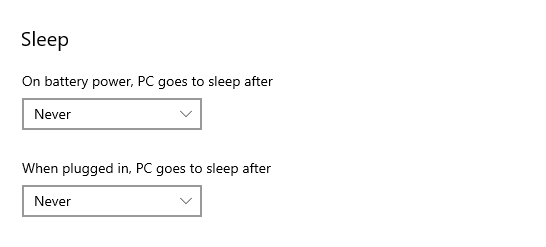
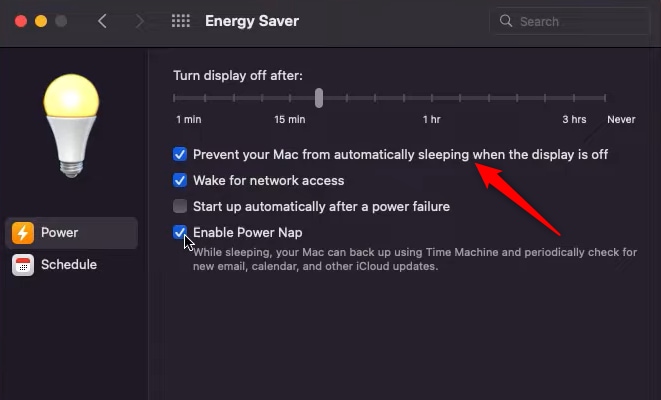
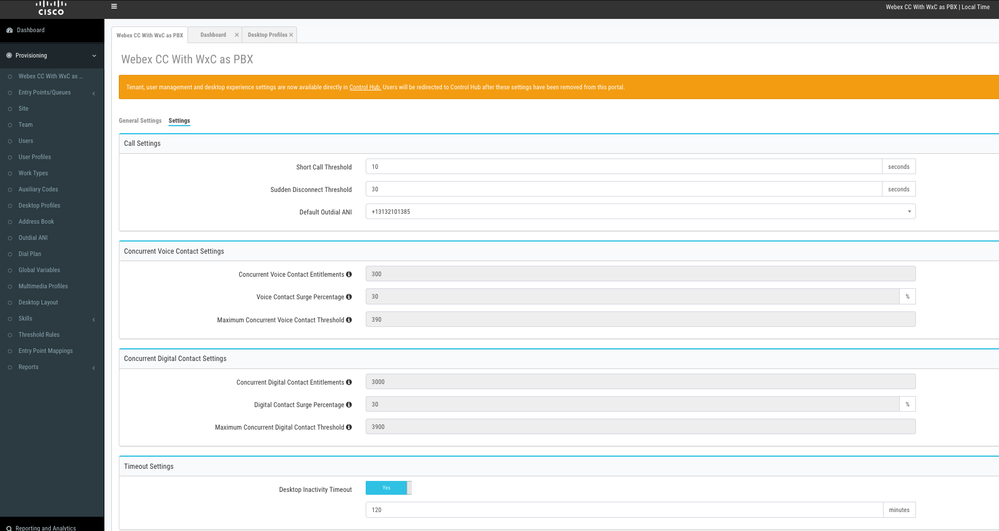
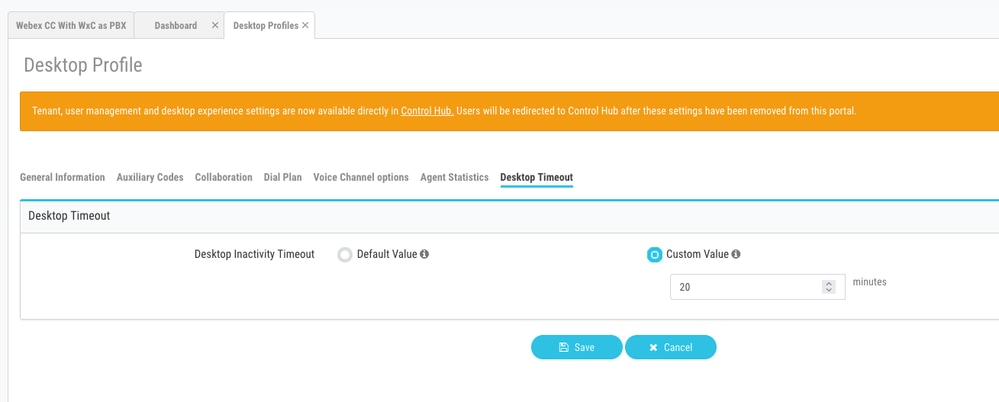
 Feedback
Feedback